Avant de réinstaller Windows 10 ou avant de passer à un nouveau PC, de nombreux utilisateurs souhaitent sauvegarder leurs profils utilisateur afin de pouvoir facilement restaurer les profils utilisateur après la réinstallation ou le passage à un nouveau PC Windows 10.
Contrairement à Windows 7 et versions antérieures, il n’y a pas de transfert de fichiers et paramètres Windows dans Windows 10 pour transférer des fichiers et des paramètres d’un PC à un autre. Cependant, comme il est possible de réinstaller Windows 10 sans perdre de données, de nombreux utilisateurs ne se soucient pas des profils utilisateur lors de la réinstallation.
Si, pour une raison quelconque, vous souhaitez transférer des profils utilisateur d’un PC Windows 10/8/7 vers un autre PC Windows 10/8/7, vous pouvez utiliser un outil gratuit appelé Transwiz.
Transwiz est un logiciel gratuit pour le système d’exploitation Windows conçu pour aider les utilisateurs à transférer facilement les profils utilisateur, les paramètres et les données d’un PC Windows à un autre.
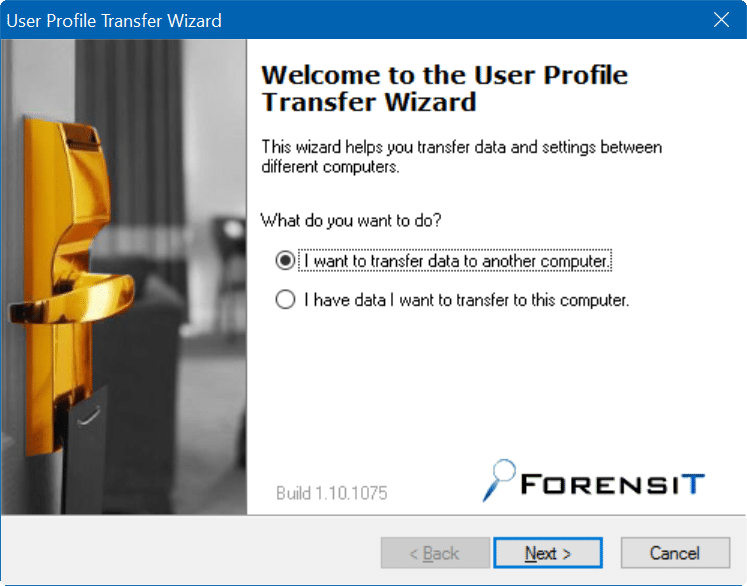
Le programme Transwiz arbore une interface de style assistant, qui est très simple et facile à utiliser même pour les utilisateurs novices.
Lorsque vous sauvegardez un profil utilisateur à l’aide de Transwiz, toutes les données et tous les paramètres sont enregistrés dans une archive zip, ce qui signifie que vous pouvez afficher les données de sauvegarde sans utiliser Transwiz ou tout autre logiciel tiers.
Le seul problème avec le programme Transwiz est qu’il ne peut pas sauvegarder ou transférer un profil en direct ou un profil actuellement utilisé. C’est-à-dire, par exemple, si vous n’avez qu’un seul profil utilisateur sur votre PC, Transwiz ne peut pas transférer vos données de profil utilisateur.
Lorsque vous tentez de déplacer un profil en direct, le message «Le profil est actuellement utilisé. Pour transférer ce profil, assurez-vous que l’utilisateur s’est déconnecté, puis réessayez».
Utiliser Transwiz est assez simple. Veuillez vous référer aux instructions ci-dessous pour sauvegarder et restaurer les profils utilisateur et les paramètres dans Windows 10/8/7.
Étape 1: Visite Cette page et téléchargez le programme Transwiz. Extrayez le fichier zip pour obtenir l’exécutable. Notez qu’il s’agit d’un programme autonome, ce qui signifie qu’il peut être exécuté sans installation.
Étape 2: Exécutez Transwiz sur votre PC à partir duquel vous souhaitez transférer le profil utilisateur. Choisir Je souhaite transférer les données sur un autre ordinateur bouton radio, puis cliquez sur Suivant.
Étape 3: Sélectionnez un profil utilisateur que vous souhaitez sauvegarder ou transférer. Cliquez sur le bouton Suivant. Notez que vous ne pouvez pas sauvegarder ou transférer un profil utilisateur en cours d’utilisation.
Étape 4: Saisissez un nom pour votre profil, puis sélectionnez un emplacement dans lequel l’enregistrer. Comme mentionné précédemment, Transwiz compresse les données de profil utilisateur avec la valeur par défaut, mais si vous ne le souhaitez pas, vérifiez le fichier Paquet rapide option.
Étape 5: Ensuite, il vous sera demandé de saisir un mot de passe pour protéger le fichier contenant les données de votre profil utilisateur. Définissez un mot de passe, puis cliquez sur Suivant.
Étape 6: Le programme commencera à sauvegarder vos données de profil utilisateur. La sauvegarde doit être effectuée en quelques secondes. Une fois terminé, vous verrez le message “le transfert a été créé avec succès”.
Étape 1: Exécutez le programme Transwiz et sélectionnez J’ai des données Je souhaite transférer sur cet ordinateur option.
Étape 2: Recherchez le fichier de profil utilisateur que vous avez créé précédemment. Cliquez sur Suivant.
Étape 3: Entrez le mot de passe défini ci-dessus pour ouvrir le fichier de profil utilisateur qui a été sauvegardé.
Étape 4: Sélectionnez le nom du compte de l’utilisateur pour lequel vous souhaitez restaurer le profil, puis cliquez sur le bouton Suivant pour commencer la restauration du profil.
Comment changer l’emplacement du dossier utilisateur dans l’aide de Windows 10 peut également vous intéresser.